
O passo a passo do backup de suas conversas no WhatsApp
Diante da implementação “forçada” da nova política de privacidade, assim como as falhas na família de apps do Facebook, muitos usuários recorreram ao Google para descobrir como fazer backup do WhatsApp. Tanto é que o assunto figurou entre os mais pesquisados pelos brasileiros em 2021.
Felizmente, o próprio WhatsApp conta com uma ferramenta nativa para fazer o backup das mensagens, inclusive com um sistema de criptografia ponta a ponta.
Por padrão, os dispositivos Android armazenam o backup das mensagens no Google Drive, e os usuários do iPhone no iCloud. Em ambos, é possível criptografar os dados e utilizar uma senha de recuperação.
No Android, também é possível fazer um backup local, armazenado o arquivo no próprio smartphone. Entretanto, o método é mais complexo para transferir o arquivo de um dispositivo para o outro, além de não oferecer a proteção por senha.
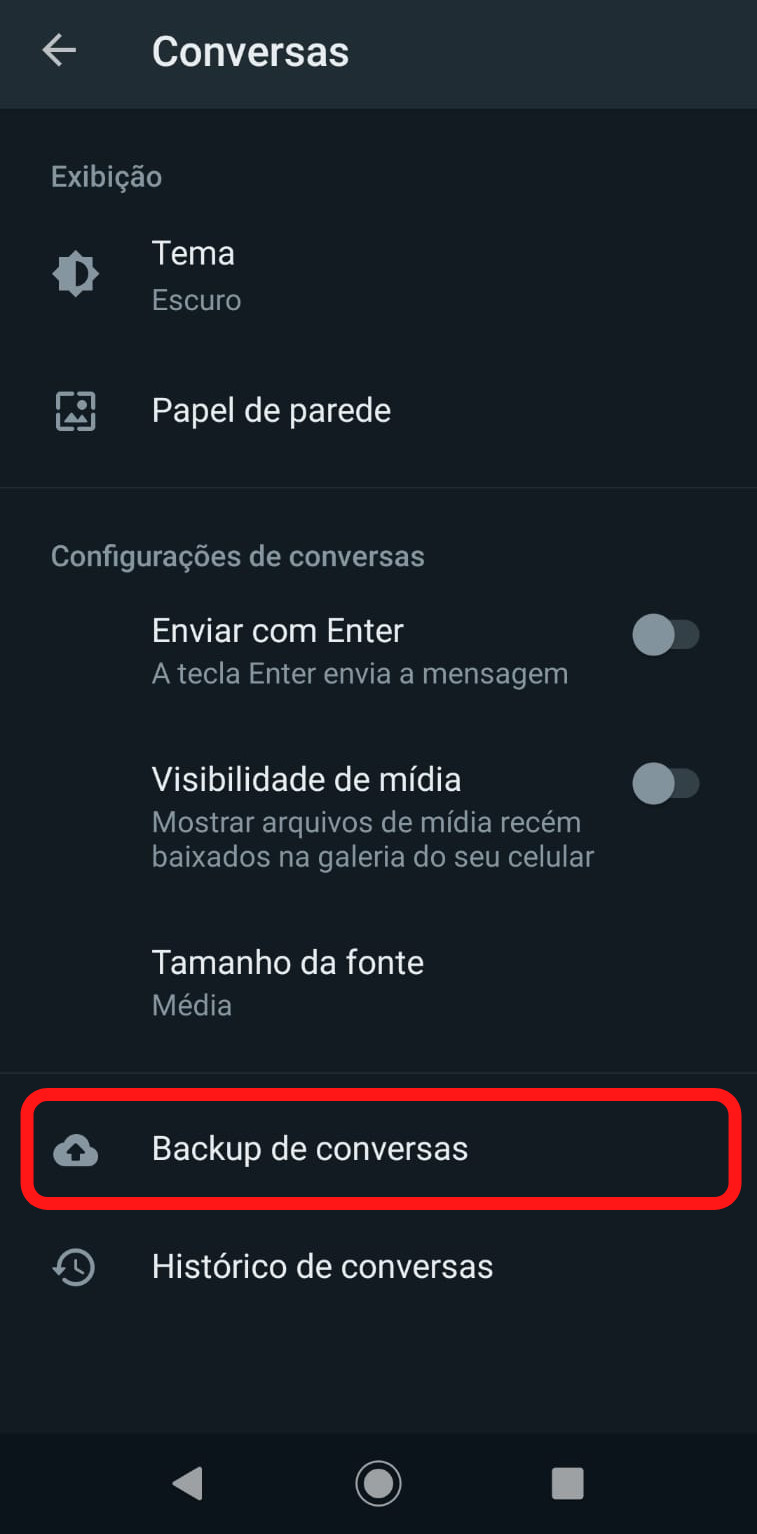
Como fazer backup do WhatsApp em dispositivos Android e iOS
Embora o processo seja semelhante no Android e iOS, o WhatsApp coloca os botões em locais ligeiramente diferentes em cada um dos dispositivos.
1. Na tela inicial do WhatsApp, selecione “Ajustes” (no iPhone) ou os três pontos (no Android);
2. Escolha a opção “Conversas”;
3. Selecione “Backup de Conversas”; e
4. Clique no botão “Fazer backup”.
O WhatsApp também oferece funções extras, como escolher a regularidade do backup – podendo ser diário, semanal ou mensal. Também é possível escolher “Nunca” ou fazer o procedimento apenas quando tocar em ‘Fazer backup”.
Também é possível selecionar a conta na nuvem que fará o backup, definir se o backup poderá utilizar o pacote de dados do celular e se o usuário quer incluir vídeos na cópia de segurança.
A proteção extra do backup pode ser utilizada nessa mesma tela, ao selecionar a opção de criptografia ponta a ponta e clicar no botão “Ativar” para criar a senha.
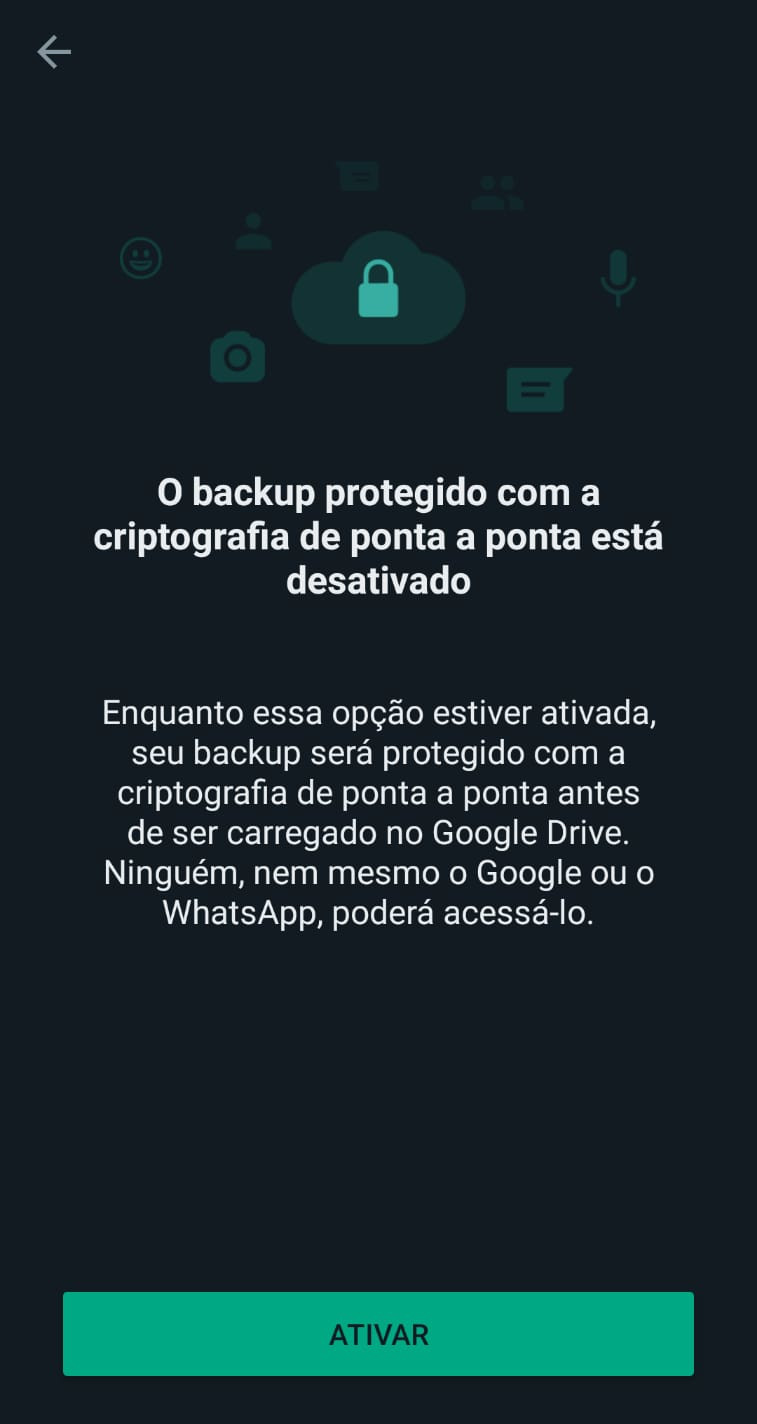
Como restaurar o backup no WhatsApp
Para restaurar um backup no WhatsApp – ao trocar de aparelho ou resetar as suas configurações – será preciso conectar o aparelho à mesma conta na nuvem (Google Drive ou iCloud).
1. Após instalar o app, dê acesso a todas as permissões solicitadas pelo WhatsApp;
2. Insira o número de telefone (o mesmo utilizado para fazer o backup);
3. Escolha “Restaurar” quando o aplicativo oferecer a opção; e
4. Após finalizado o processo de restauração, clique em “Avançar”.
Aos poucos, o aplicativo começará a exibir as mensagens e arquivos de mídia, conforme eles são baixados no aparelho.









